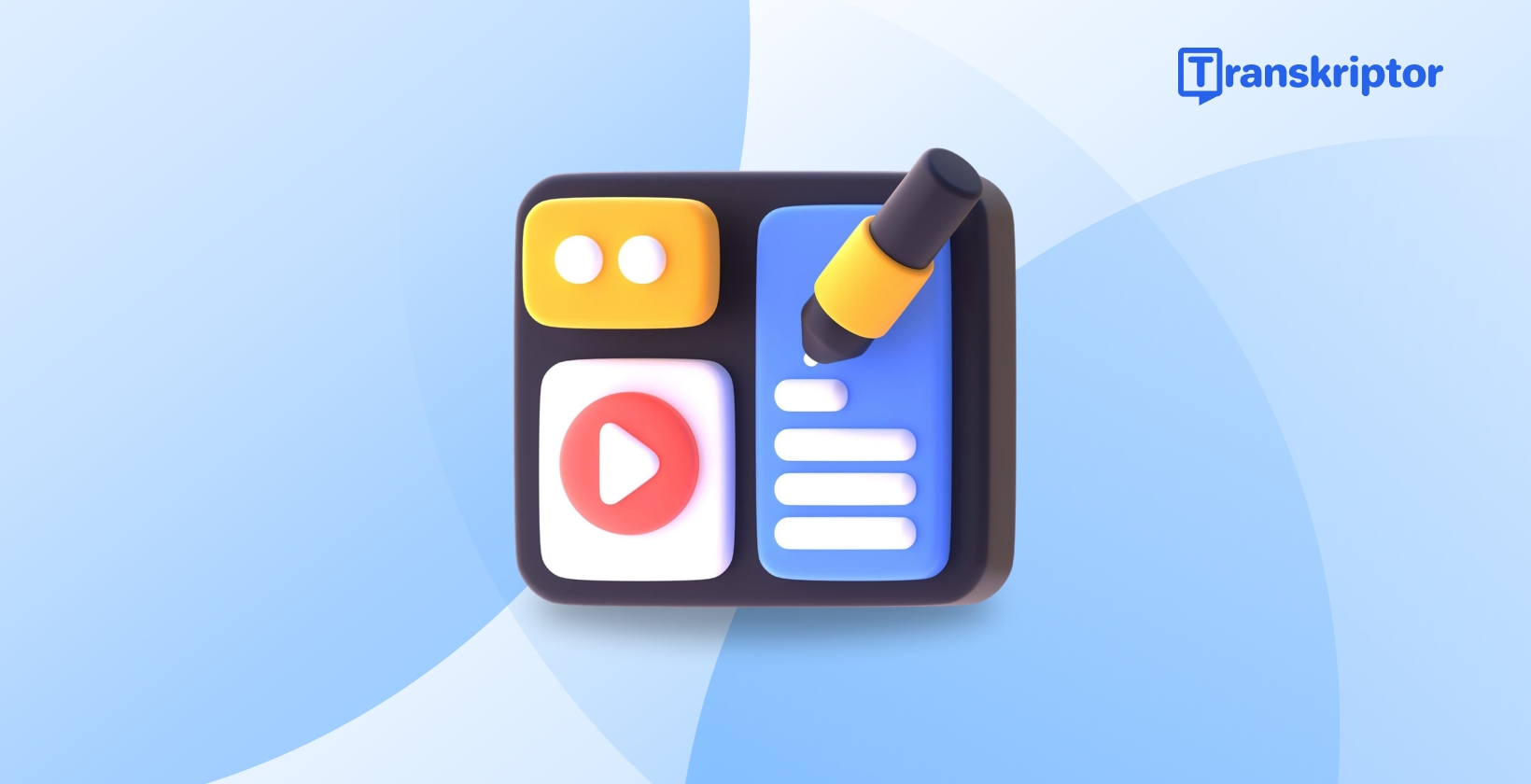
Shotcut'ta Videoya Nasıl Metin Eklenir?
İçindekiler
- Shotcut'ta Metin Nasıl Eklenir?
- Shotcut'ta Hangi Metin Türlerini Ekleyebilirsiniz?
- Videoya Metin Eklemeden Önce Nasıl Hazırlanılır?
- Shotcut'ta Videoya Nasıl Temel Metin Başlıkları Eklenir?
- Shotcut'ta Metin Animasyonu Nasıl Eklenir?
- Shotcut'ta Alt Üçlüler Nasıl Oluşturulur?
- Transkriptor Shotcut Altyazıları İçin Nasıl Kullanılır?
- Shotcut'a Altyazılar Nasıl İçe Aktarılır?
- Shotcut'ta Hangi Gelişmiş Metin Teknikleri Çalışır?
- Metin Eklemek Video Etkileşimini Artırır mı?
- Shotcut Videolarınızı Bir Sonraki Seviyeye Taşıyın
Saniyeler içinde yazıya dökün, çevirin ve özetleyin
İçindekiler
- Shotcut'ta Metin Nasıl Eklenir?
- Shotcut'ta Hangi Metin Türlerini Ekleyebilirsiniz?
- Videoya Metin Eklemeden Önce Nasıl Hazırlanılır?
- Shotcut'ta Videoya Nasıl Temel Metin Başlıkları Eklenir?
- Shotcut'ta Metin Animasyonu Nasıl Eklenir?
- Shotcut'ta Alt Üçlüler Nasıl Oluşturulur?
- Transkriptor Shotcut Altyazıları İçin Nasıl Kullanılır?
- Shotcut'a Altyazılar Nasıl İçe Aktarılır?
- Shotcut'ta Hangi Gelişmiş Metin Teknikleri Çalışır?
- Metin Eklemek Video Etkileşimini Artırır mı?
- Shotcut Videolarınızı Bir Sonraki Seviyeye Taşıyın
Saniyeler içinde yazıya dökün, çevirin ve özetleyin
Shotcut'ta videoya metin eklemek, sıradan görüntüleri izleyicileri büyüleyen profesyonel içeriğe dönüştürür. Shotcut'ta metin ekleme, karmaşık anlatıları netleştirir, altyazılar aracılığıyla erişilebilirliği artırır ve profesyonel yer paylaşımları sayesinde izleyici etkileşimini geliştirir. Shotcut video düzenleme metin yer paylaşımı işlevselliği, başlıklar, altyazılar, açıklamalar ve video kalitesini yükselten animasyonlu metin efektleri dahil olmak üzere çeşitli metin öğeleri ekleme seçenekleri sunar. Final Cut Pro'da metin video gibi platformlara geçiş yapanlar için bu özellikleri anlamak çok önemlidir.
Bu blogda, Shotcut'ta videoya metin ekleme tekniklerini temel başlıklardan gelişmiş metin animasyonlarına kadar kapsamlı bir şekilde inceleyeceğiz.
Shotcut'ta Metin Nasıl Eklenir?
Shotcut, çeşitli görüntü, ses ve video formatlarını destekleyen ücretsiz, açık kaynaklı bir video düzenleme yazılımı olarak işlev görür. Shotcut video düzenleme metin yer paylaşımı özellikleri, renk derecelendirme, kare animasyonu ve çoklu parça düzenleme gibi gelişmiş özellikler içerir, bu da hem başlangıç seviyesindeki kullanıcılar hem de profesyonel video oluşturucular için uygun hale getirir.
Shotcut'taki metin araçlarına erişmek için kullanıcılar, arayüzün sağ tarafında bulunan "Filtre" paneline giderler. Shotcut'ta videoya metin ekleme, Shotcut metin biçimlendirme seçeneklerine erişmek için "+" düğmesine tıklayarak başlar. Tıkladıktan sonra, kullanıcılar proje gereksinimlerine göre çeşitli stiller ve efektlerle metin özelleştirme seçenekleri sunan "Metin: Basit" veya "Metin: Zengin" seçeneklerinden birini seçerler.
Shotcut'ta Hangi Metin Türlerini Ekleyebilirsiniz?
Shotcut, Shotcut projelerine metin eklemek için çeşitli metin formatları sunar:
- Temel Metin (Metin: Basit) : Basit metin ekleme, temel metin veya %filename% ve %timecode% gibi otomatik bilgi için yer tutucuları dahil etmeye olanak tanır.
- Zengin Metin (Metin: Zengin) : Gelişmiş metin biçimlendirme, hizalama, arka plan rengi, gölge ve daha sofistike metin efektleri için HTML kodu uygulaması içerir.
- Başlık : Etkileyici başlıklar video girişlerini geliştirir ve içerik odağını etkili bir şekilde oluşturur.
- Altyazılar : Ekranda gösterilen transkripsiyon veya çeviri, erişilebilirliği artırır ve izleyici kitlesini genişletir.
- Açıklamalar : Açıklayıcı metin, sahneleri açıklar veya daha derin izleyici anlayışı için bağlam sağlar.
- Alt Üçte Birlikler : Metin yer paylaşımları genellikle profesyonel sunum için ekranın alt kısmında isimler, konumlar ve diğer bilgileri gösterir.
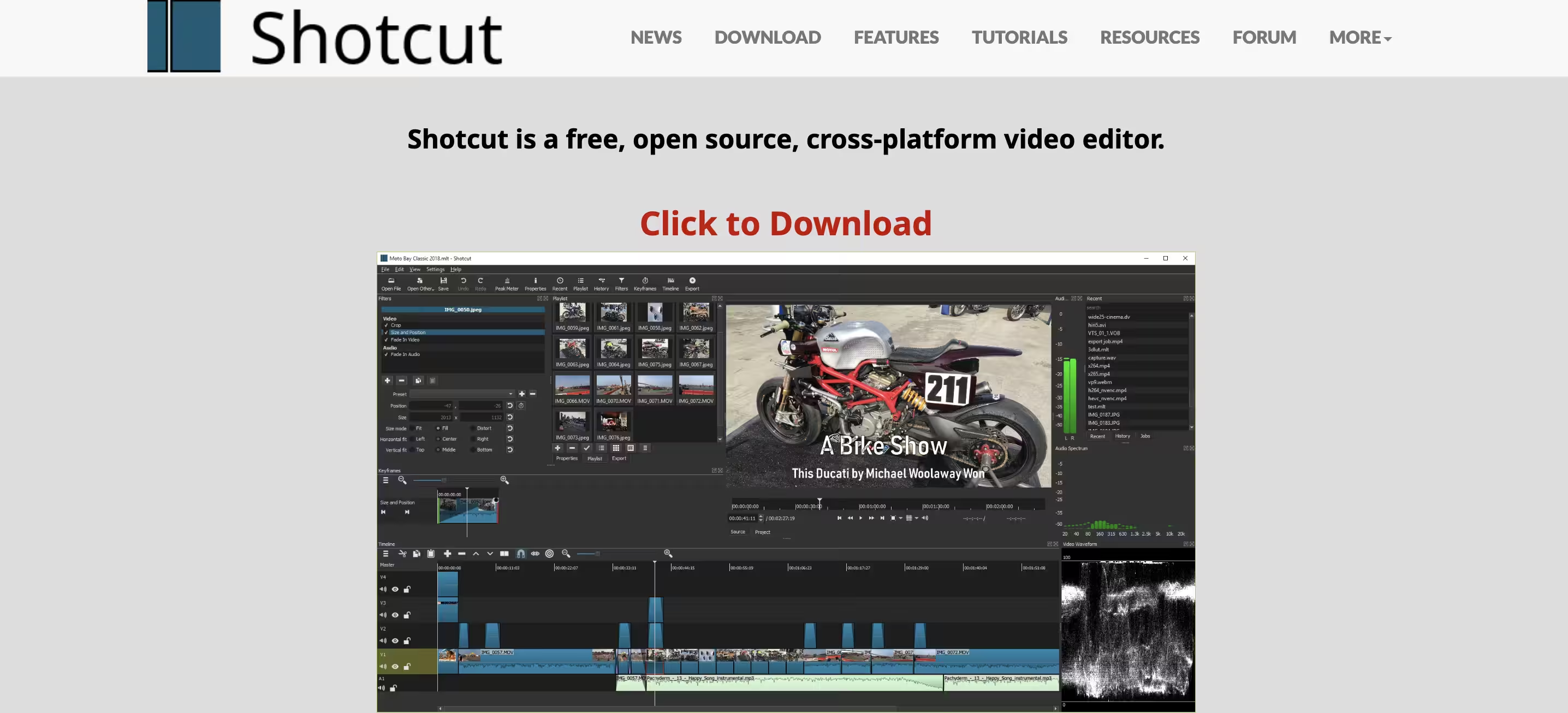
Videoya Metin Eklemeden Önce Nasıl Hazırlanılır?
Statista'ya göre, yaratıcı yazılım pazarının 2025 yılında 9,64 milyar ABD dolarına ulaşması bekleniyor, bu da Shotcut gibi video düzenleme araçlarına olan talebin arttığını gösteriyor. Etkili hazırlık, Shotcut projelerine metin eklerken optimum sonuçlar sağlar.
Shotcut metin yer paylaşımı uygulaması için temel hazırlıklar şunları içerir:
Shotcut Projenizi Kurma
Bir Shotcut projesi kurmak, ilk adım olarak resmi web sitesinden yazılımı indirip yüklemeyi gerektirir. Shotcut'u başlatmak, uygun video modunu seçerek proje oluşturmayı başlatır. Proje kurulumu, bir proje klasörü seçme, projeye isim verme ve HD 1080p veya otomatik gibi bir video modu seçme ile devam eder. Video modu seçimi, optimum metin görüntüleme kalitesi için kaynak videonun çözünürlüğüyle eşleşmelidir.
Zaman Çizelgenizi Düzenleme
Zaman çizelgesi organizasyonu, video dosyalarını içe aktarmayı ve bunları zaman çizelgesinde stratejik olarak düzenlemeyi içerir. Shotcut zaman çizelgesi araçları, etkili klip düzenlemesini kolaylaştırarak düzgün bir düzenleme süreci sağlar. Uygun zaman çizelgesi organizasyonu, net bir iş akışı sağlar ve proje boyunca metin ekleme süreçlerini basitleştirir.
Metin Yerleşimi ve Zamanlamasını Planlama
Metin yerleşimi planlaması, metnin görünümü için stratejik konumları ve zamanlamayı dikkate almayı gerektirir, bu da altyazı düzenleme yazılımı gibi araçları hassasiyet için gerekli kılar. Shotcut metin biçimlendirme seçenekleri, izleyici etkileşimini artıran göz alıcı metin öğeleri oluşturmanıza olanak tanır. Zaman çizelgesindeki zamanlama ayarlamaları, metni video içeriğiyle senkronize ederek içerik netliğini ve izleyici anlayışını geliştirir.
Shotcut'ta Videoya Nasıl Temel Metin Başlıkları Eklenir?
Videolara temel metin başlıkları eklemek, Shotcut özelliklerinin temel bilgisiyle yönetilebilir hale gelir. Shotcut'ta videoya metin ekleme süreci şu temel adımları içerir:
Temel Metin Başlıkları Ekleme
- Shotcut Metin Özelliklerine Erişim : Metin özelliklerine erişim, metnin görünmesi gereken zaman çizelgesindeki video klibini seçerek başlar. Genellikle arayüzün sağ tarafında bulunan "Filtreler" paneline gitmek, metin seçeneklerine erişim sağlar. "+" düğmesine tıklamak yeni bir filtre ekler ve video filtresi seçeneklerinden "Metin: Basit" veya "Metin: Zengin" seçimine olanak tanır.
- Metin Katmanı Oluşturma : Metin katmanı oluşturma, seçilen video klibine bir metin filtresi eklemeyi içerir. Süreç, filtre seçeneklerine erişmek için "Filtreler" panelindeki "+" düğmesine tıklayarak başlar. Temel metin için "Metin: Basit" veya gelişmiş stil seçenekleri için "Metin: Zengin" arasında seçim yapmak, metin katmanı için mevcut özelleştirme özelliklerini belirler.
- Yazı Tipi, Boyut ve Renk Özelleştirme : Metin özelleştirme, mevcut seçeneklerden italik, normal veya eğik gibi yazı tipi stillerini seçmeye olanak tanır. Boyut ayarı, hassas metin boyutlandırma için kaydırıcıları veya doğrudan değer girişini kullanır. Renk seçici aracılığıyla renk seçimi, marka yönergelerine veya yaratıcı vizyona uygun görsel özelleştirmeyi sağlar. Tüm özelleştirme ayarları, metin filtrelerinin özellikler panelinde erişilebilir kalır.
- Metninizi Ekranda Konumlandırma
Metin konumlandırma, ekranda hassas yerleştirme için filtre ayarlarındaki X ve Y kaydırıcılarını kullanır. Önizleme penceresinde metni doğrudan sürüklemek, yerleştirmenin görsel onayını sağlar. Shotcut metin biçimlendirme seçenekleri, kompozisyon gereksinimlerine göre video çerçevesi içinde metin katmanının tam konumlandırılmasını kolaylaştırır.
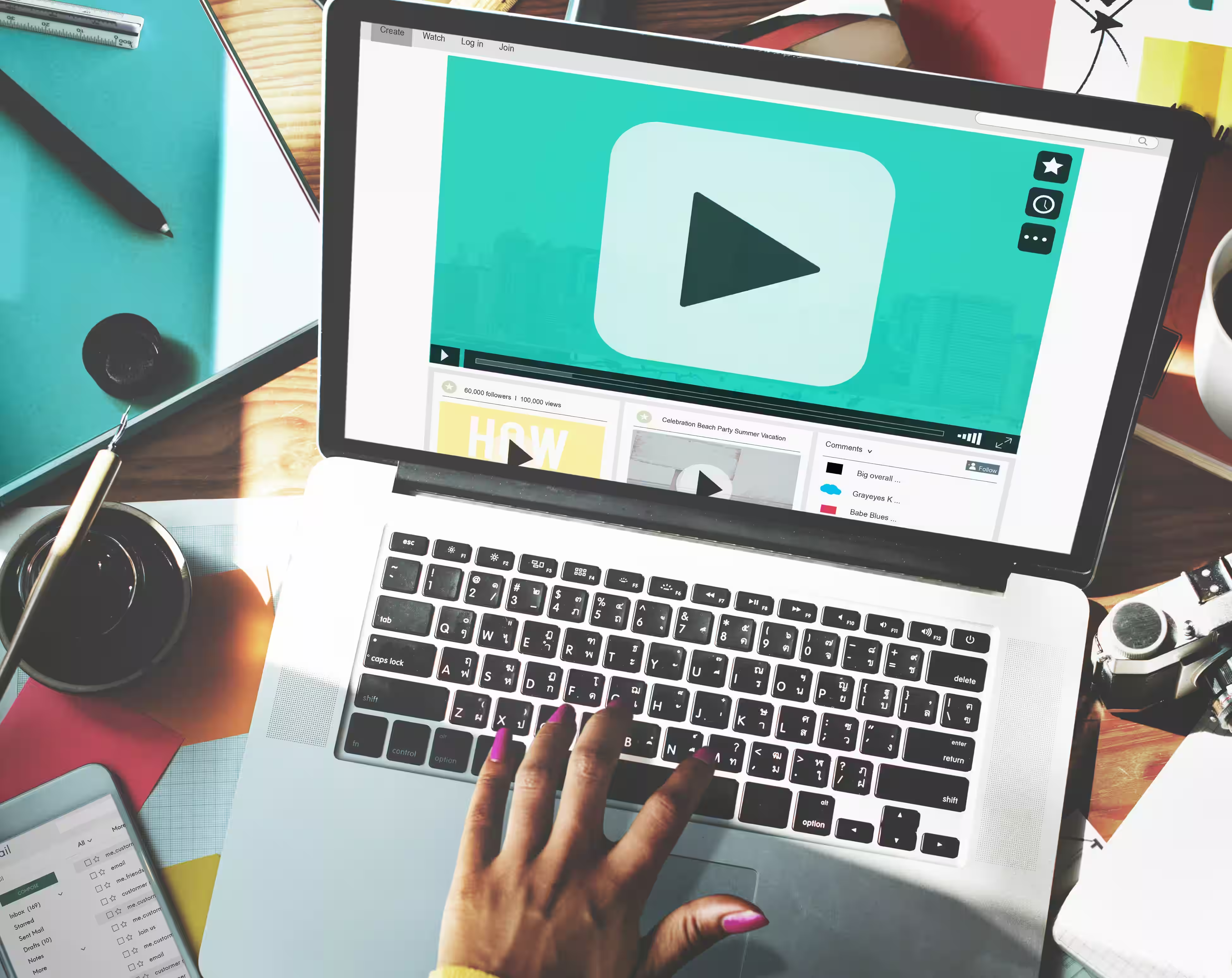
Shotcut'ta Metin Animasyonu Nasıl Eklenir?
Metin animasyonu eklemek, hareket ve geçişler aracılığıyla izleyici katılımını artırır. Bu Shotcut metin animasyonu eğitimi, temel teknikleri özetler:
Fade In/Out Efektleri Oluşturma
Fade efektlerinin uygulanması, Shotcut içindeki metin katmanlarına Fade-in veya Fade-out filtrelerinin eklenmesini içerir. Opaklık ayarları, geçişlerin süresini ve yumuşaklığını kontrol eder. Profesyonel fade efektleri, içerikten dikkat dağıtmadan görsel etkiyi artıran yumuşak, göz yormayan geçişler sağlar.
Metin Hareketi ve Animasyon Teknikleri
Metin animasyonu, Shotcut projelerinde özel metin efektleri oluşturmak için anahtar kareler kullanır. Zaman çizelgesinin farklı noktalarında anahtar kareler ayarlamak, metin konumu, ölçeği veya döndürme parametrelerinin animasyonunu sağlar. Dinamik animasyon efektleri izleyicileri büyüler ve video boyunca önemli bilgilere dikkat çeker.
Metin Animasyonlarınızın Zamanlaması
Animasyon zamanlaması, belirli zaman çizelgesi noktalarında hassas anahtar kare yerleştirmesi gerektirir. Doğru zamanlama, metin görünümü ve hareket modelleri üzerinde kontrol sağlar. Diğer video öğeleriyle senkronize edilmiş metin animasyonları, proje boyunca izleyici katılımını ve içerik akışını korur.
Shotcut'ta Alt Üçlüler Nasıl Oluşturulur?
Profesyonel alt üçlüler video kalitesini artırır ve izleyicilere temel bilgiler sağlar. Oluşturma süreci şunları içerir:
Alt Üçlüler için Tasarım İlkeleri
Shotcut'taki etkili alt üçlüler, basitlik, kontrast ve hizalama gibi temel tasarım ilkelerine bağlı kalır. Okunabilirlik, farklı görüntüleme cihazları ve ekran boyutlarında okunaklı kalan net yazı tiplerini gerektirir. Profesyonel alt üçlüler, okunması kolay yazı tipleri, görünürlüğü sağlayan kalın renkler ve video içeriğini tamamlayan dengeli kompozisyon kullanır.
Adım Adım Alt Üçlü Oluşturma
Alt üçlü oluşturma şu sistematik süreci izler:
- Yeni Video Parçası Ekle : Shotcut projenizi açın ve alt üçlü öğeler için özel bir parça oluşturmak üzere zaman çizelgesi alanında "Video Parçası Ekle"ye tıklayın.
- Arka Plan Filtresi Uygula : Tamamlayıcı arka plan rengi seçmek için renk seçiciyi kullanın veya daha karmaşık tasarım uygulaması için şekil filtresi uygulayın.
- Metin Ekle : Video parçanıza "Metin: Basit" veya "Metin: Zengin" filtresini uygulayın, gerekli metni girin ve metin biçimlendirme seçeneklerini kullanarak boyutu, yazı tipini ve rengi özelleştirin.
- Metni Konumlandır : Öğeleri alt üçlü ekran alanında doğru şekilde konumlandırmak için X ve Y kaydırıcılarını kullanın veya metni doğrudan önizleme penceresinde sürükleyin.
- Animasyon Ekle : Dinamik, profesyonel görünüm için fade-in/fade-out efektleri veya metin hareketi oluşturmak üzere anahtar kareler uygulayın.
Renk ve Stil Öğeleri Ekleme
Stil geliştirme, görsel etki için alt üçlülere konturlar, gölgeler veya arka planlar ekler. Shotcut'taki özel metin efektleri, alt üçlülerin görsel olarak çekici ve profesyonel üretilmiş görünmesini sağlamak için bu öğeleri uygular. Stil öğeleri, okunabilirliği ve marka tutarlılığını korurken video içeriğini tamamlamalıdır.
Transkriptor Shotcut Altyazıları İçin Nasıl Kullanılır?
Wyzowl'a göre, video pazarlamacılarının %95'i videoyu pazarlama stratejilerinin önemli bir bileşeni olarak görüyor. Shotcut'a altyazı eklemek, video erişimini ve erişilebilirliğini genişletmede çok önemli bir rol oynamaktadır. Transkriptor gibi yapay zeka destekli araçlar, Shotcut entegrasyonu için altyazı oluşturma sürecini kolaylaştırır.


Shotcut Entegrasyonu İçin Transkriptor ile Altyazı Oluşturma
Transkriptor'un Shotcut entegrasyonu için kolaylaştırılmış altyazı oluşturma süreci şunları içerir:
- Video Yükle : Transkriptor'un web sitesini ziyaret edin, bir hesap oluşturun ve doğrudan yükleme veya sürükle-bırak işlevi aracılığıyla video dosyanızı yükleyin.
- Dil Seçin : Video içeriği gereksinimlerinize uygun altyazı oluşturmak için 100'den fazla desteklenen dil arasından seçim yapın.
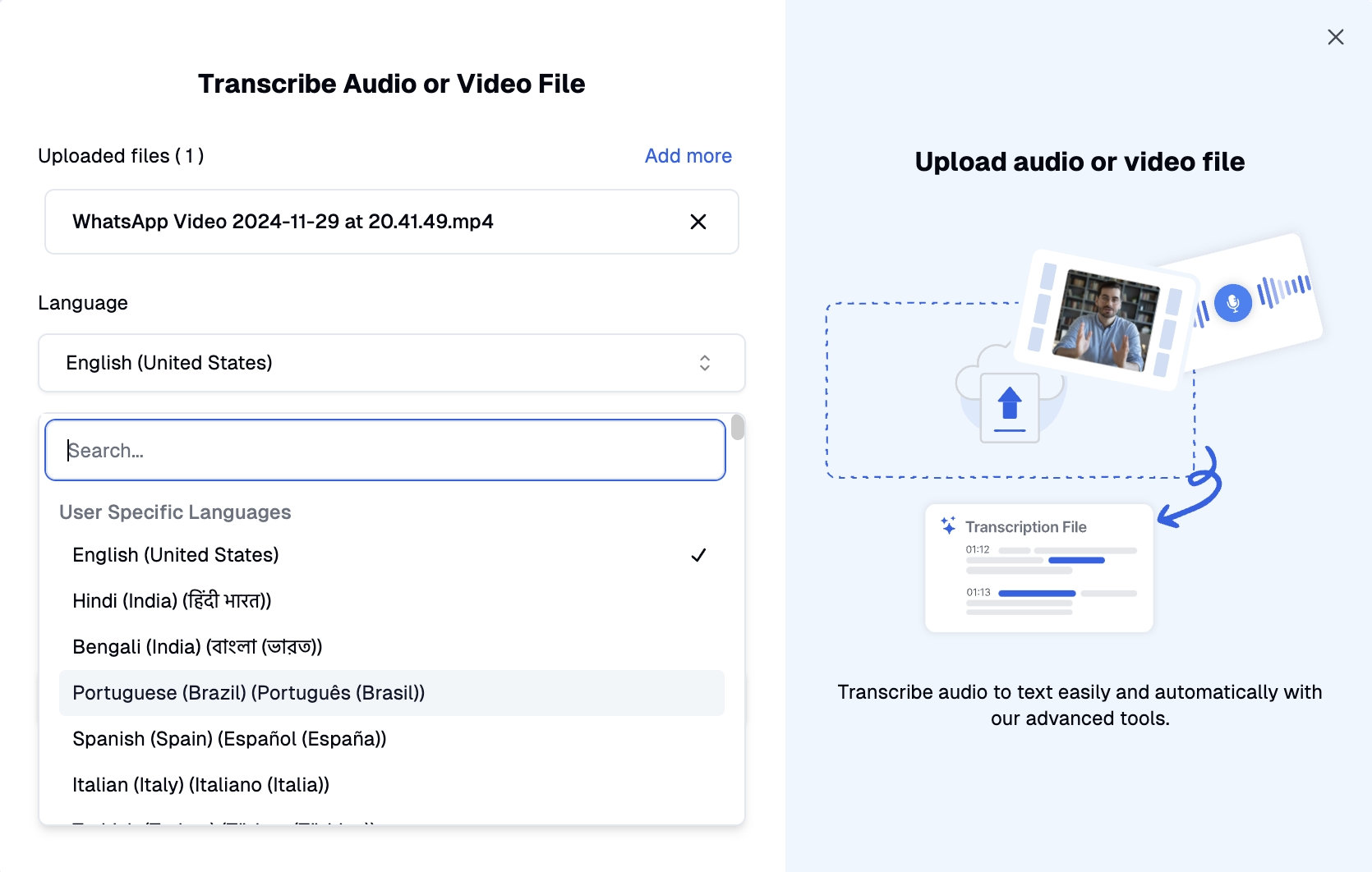
- Dil Seç : Video içeriği gereksinimlerinize uygun altyazı oluşturma için 100'den fazla desteklenen dil arasından seçim yapın.
- Altyazıları Düzenleyin : Shotcut içe aktarması için herhangi bir yanlışlığı düzeltmek ve doğru zamanlama hizalamasını sağlamak için yerleşik düzenleyiciyi kullanın.
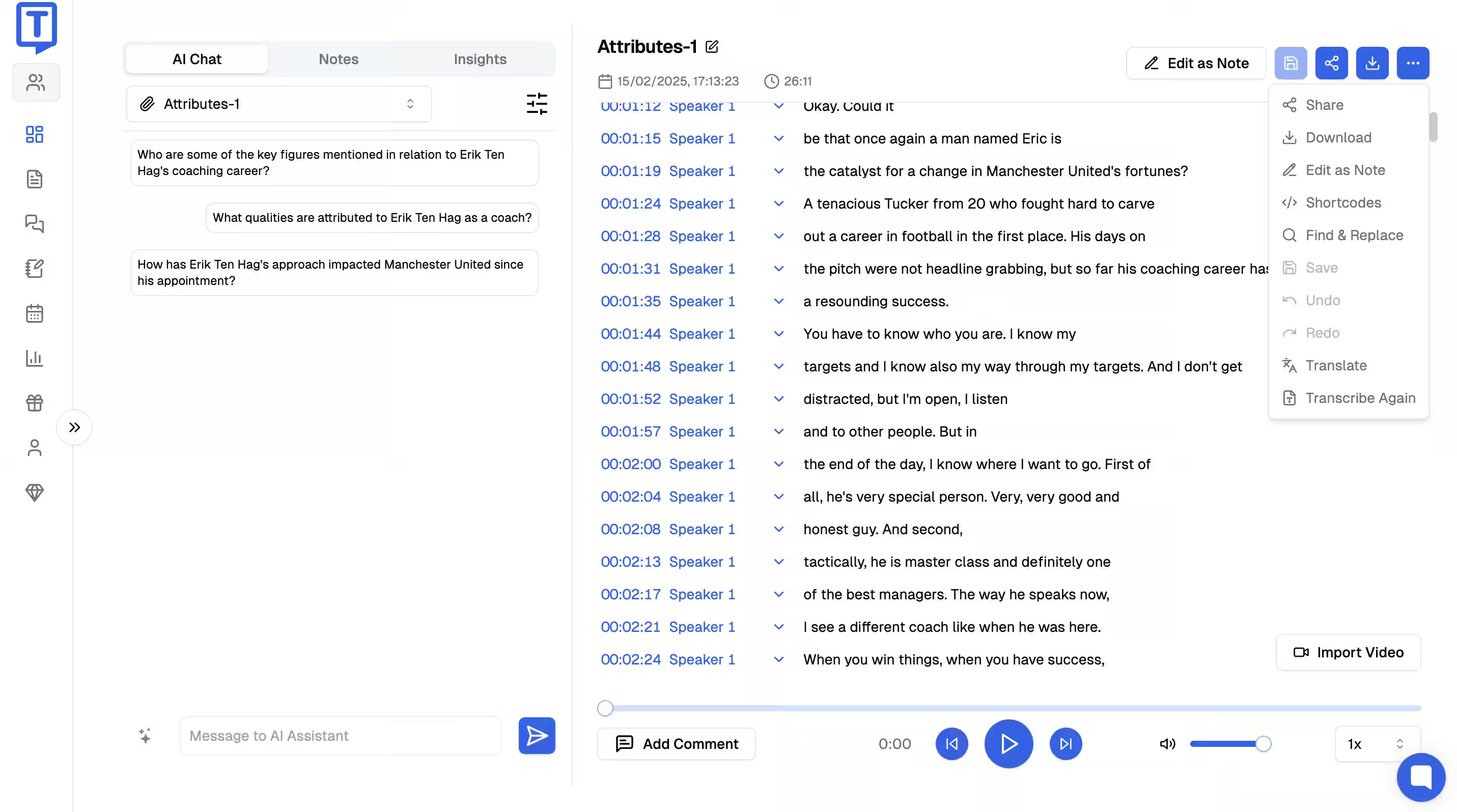
- Altyazıları Düzenle : Shotcut içe aktarması için herhangi bir yanlışlığı düzeltmek ve uygun zamanlama hizalamasını sağlamak için yerleşik düzenleyiciyi kullanın.
- SRT Olarak Dışa Aktarın : Tamamlanan altyazıları, Shotcut'ın altyazı içe aktarma işleviyle tamamen uyumlu olan SRT formatında indirin.
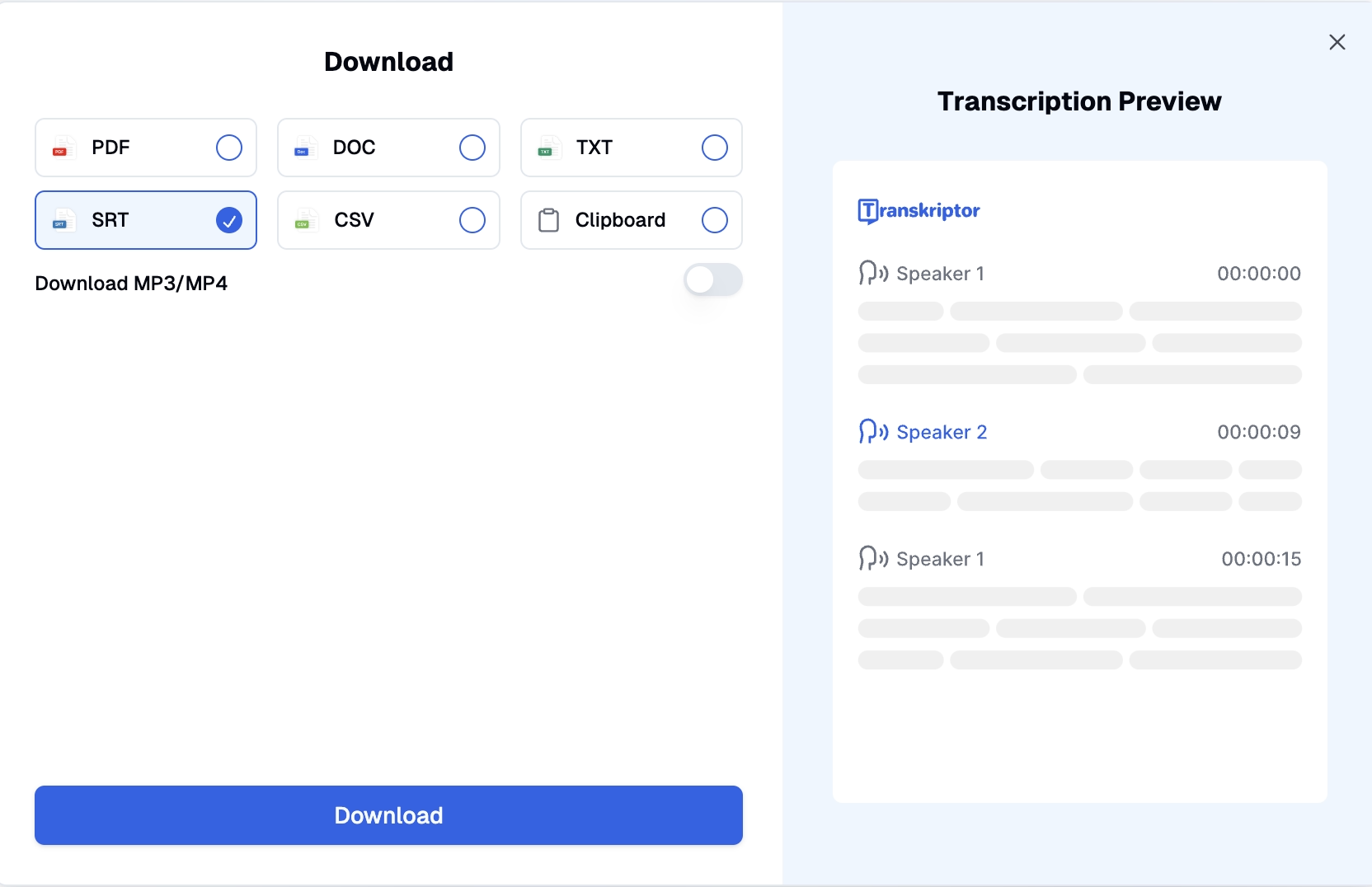
Shotcut'a Altyazılar Nasıl İçe Aktarılır?
Shotcut ile video altyazılama, bu uygulama adımları sayesinde basit ve verimli hale gelir:
Shotcut'a Altyazıları İçe Aktarma - Adım Adım Süreç
- SRT Dosyalarını Projenize Ekleme : Altyazı dosyalarını içe aktarmadan önce imleci uygun zaman çizelgesi konumuna yerleştirin. Shotcut, maksimum esneklik için SRT, VVT, ASS ve SSA dahil olmak üzere birden fazla altyazı formatını destekler. Format uyumluluğu, mevcut altyazıların dönüştürme gerektirmeden Shotcut projelerine entegrasyonunu kolaylaştırır.
- Altyazıları Video ile Senkronize Etme : İlgili sesle mükemmel şekilde hizalamak için zaman çizelgesindeki altyazı konumunu ayarlayın. Hassas hizalama, altyazıların kelimeler söylendiği tam anda görünmesini sağlar. Doğru senkronizasyon, tüm segmentlerde izleyici deneyimini ve video içeriğinin anlaşılmasını geliştirir.
- Altyazıları Şekillendirme ve Biçimlendirme : Yazı tipi, renk ve boyut parametrelerini ayarlamak için Shotcut altyazı özelliklerini kullanın. Özel metin efektleri, Shotcut'ta animasyonlu öğelerle kişiselleştirilmiş video başlığı oluşturmanızı sağlar. Görsel özelleştirme, farklı görüntüleme ortamları ve cihazlar genelinde okunabilirliği korurken genel çekiciliği artırır.
Shotcut'ta Hangi Gelişmiş Metin Teknikleri Çalışır?
Gelişmiş teknikler, Shotcut'ta özel metin efektleri oluşturmayı ve metin öğeleriyle maskeler kullanmayı sağlar. Uygulama şu yaklaşımları izler:
Birden Fazla Metin Katmanıyla Çalışma
Çoklu metin katmanı yönetimi, bağımsız kontrol için metin öğelerini ayrı zaman çizelgesi parçalarına yerleştirir. Ayrı parçalar, alttaki video içeriğini etkilemeden karmaşık kompozisyonlar ve geçişler sağlar. Katman esnekliği, farklı metin öğeleri arasında sorunsuz geçişlerle sofistike metin tasarımları oluşturmayı kolaylaştırır.
Özel Metin Efektleri Oluşturma
Özel efekt oluşturma, gelişmiş parametrelerle Metin: Basit ve Metin: Zengin filtrelerini kullanır. Filtre seçimi, renk düzeltmeleri ve yazı tipi stili, rengi ve animasyonların özelleştirilmesi için mevcut seçenekleri belirler. Gelişmiş filtreler, görsel çekiciliği artırır ve projeler boyunca video başlıklarına ve metin öğelerine profesyonel bir görünüm sağlar.
Metinle Maske Kullanımı
Maske uygulaması, kamera hareketi veya zoom işlemleri sırasında metnin göründüğü açığa çıkarma efektleri oluşturur. Sinematik metin açığa çıkarmaları, Shotcut metin ve video projelerine profesyonel kalite katar. Maskeleme teknikleri, belirli metin öğelerini vurgulayarak izleyicinin dikkatini video çerçevesi içindeki önemli bilgilere çeker.
Metin Eklemek Video Etkileşimini Artırır mı?
Shotcut'ta videoya metin ekleme konusunda ustalaşmak, içerik etkileşimini ve izleyici kalıcılığını artırır. Temel metin başlıklarından gelişmiş animasyonlara kadar, Shotcut video projelerini özelleştirmek ve geliştirmek için çok yönlü araçlar sunar. Shotcut'a altyazı eklemek, erişilebilirliği iyileştirir ve farklı izleme ortamlarında izleyici etkileşimini artırır.
ResearchGate'den yapılan araştırma, canlı görsellerle eşleştirilmiş daha basit altyazıların daha yüksek etkileşim oranları oluşturduğunu göstermektedir. Bu bulgu, altyazıların sosyal medya içeriği etkinliği için çok önemli bileşenler olduğunu doğrulamaktadır. İstatistiksel kanıtlar, altyazılı videoların, metin öğeleri olmayanlara göre %40 daha fazla görüntülendiğini gösteriyor.
Shotcut Videolarınızı Bir Sonraki Seviyeye Taşıyın
Artık Shotcut'ta videoya nasıl metin ekleyeceğinizi öğrendiğinize göre, bu teknikleri uygulamaya koymanın zamanı geldi. Temel metin başlıklarını uygulamakla başlayın ve video kalitenizi artırmak için yavaş yavaş animasyonlar ve alt üçüncülerle denemeler yapın. Profesyonel metin öğeleri içeriğinizi yükseltirken, izleyici etkileşimindeki fark hemen fark edilecektir.
Altyazı iş akışınızı kolaylaştırmaya hazır mısınız? Transkriptor, Shotcut videolarınız için profesyonel altyazılar oluşturmanın en hızlı ve en doğru yolunu sunar. 100'den fazla dil desteği ve sorunsuz SRT dışa aktarımı ile manuel çalışmadan saatlerce tasarruf ederken videolarınızı daha erişilebilir ve ilgi çekici hale getireceksiniz. Transkriptor'u Bugün Ücretsiz Deneyin!
Sıkça Sorulan Sorular
Transkriptor kullanarak Shotcut videoları için doğru altyazılar oluşturabilirsiniz. Videonuzu Shotcut'tan dışa aktardıktan sonra, konuşmayı otomatik olarak metne dönüştürmek için Transkriptor'a yükleyin. Platform size mükemmel zamanlanmış altyazılar için Shotcut'a geri aktarabileceğiniz altyazı dosyaları (SRT veya VTT) sağlayacaktır.
Shotcut'ta metin okunabilirliğini net yazı tipleri, kontrast renkler ve uygun boyut kullanarak sağlayabilirsiniz. Görünürlüğü artırmak için metni yoğun arka planlardan uzağa yerleştirin. Metnin arkasındaki hafif bir arka plan da netliği artırabilir.
Yazı tipi uyumluluğunu kontrol ederek metin işleme sorunlarını giderin. Uygun metin doldurucu ayarlarının ayarlandığından emin olun ve hata düzeltmeleri için Shotcut'u en son sürüme güncelleyin. Ayrıca, sorun aynı kalırsa önbelleğinizi temizleyebilirsiniz.
Metinli videoları dışa aktarmak için Dışa Aktar paneline gidin. Şimdi istediğiniz formatı seçin ve kalite için uygun ayarları belirleyin. Dışa aktarmadan önce metnin doğru görüntülendiğinden emin olmak için videonuzu gözden geçirin.
Hayır. Shotcut doğrudan etkileşimli metni desteklemez. Ancak, harici araçlar veya platformlar kullanarak etkileşimli öğeler oluşturabilirsiniz. Üretim sonrasında tıklanabilir açıklamalar ekleyebilirsiniz.

